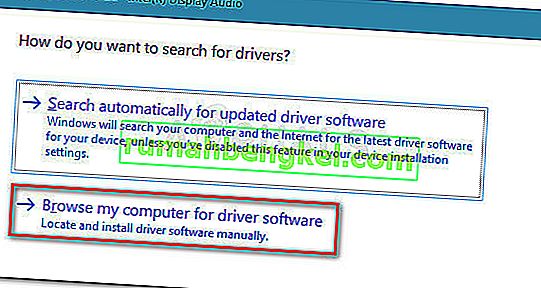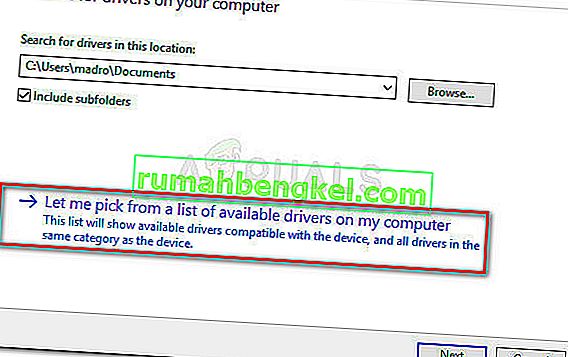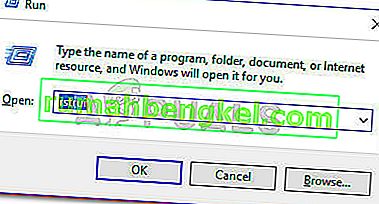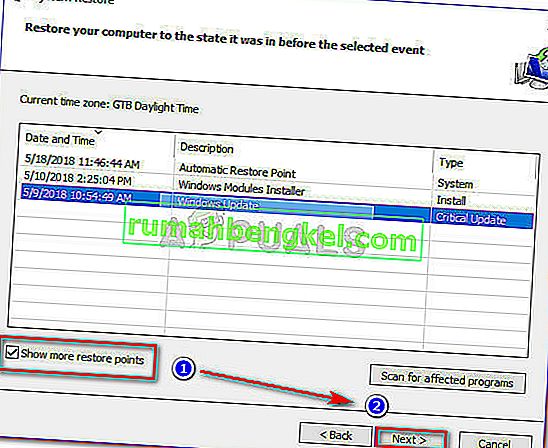Wii U Gamecubeアダプターを使用するいくつかのユーザーは、オペレーティングシステムによって突然認識されなくなると報告しています。これは通常、ユーザーがCreators UpdateやAnniversary UpdateなどのWindowsのメジャーアップデートをインストールした後に報告されます。ユーザーがデバイスマネージャーを使用してデバイスの状態を確認しようとすると、次のメッセージが表示されます。(コード10)」。

この問題はWindows 10に限定されたものではなく、Windows 7およびWindows 8.1でよく報告されます。
Wii Uゲームキューブアダプターとは何ですか?
Wii U GameCubeアダプターはPCでの動作を意図したものではありませんが、熱心なファンは、4つのGameCubeコントローラーを接続する特別なUSBドングルを使用して、コントローラーをPCで使用できるようにする方法を見つけました。
現在、Wii U USB GCNアダプタードライバーの分岐バージョンをリリースしたコーダーの複数のチームがあります。
Wii U USB GCN Adapter Not Detectedエラーの原因
問題を調査し、さまざまなユーザーレポートを確認した後、この特定の問題の原因となるいくつかのシナリオを発見することができました。
- Wii U USB GCNアダプタードライバーが正しくインストールされていない –互換性のないドライバーをインストールすると、WindowsがGamecubeアダプターの機能を破壊することがあります。この場合、解決策はドライバーを手動で選択することです(方法1)
- 誤ったインストールガイドとドライバーの使用–同じドライバーの分岐バージョンがたくさんあります。それらのいくつかは他のものよりもよく機能し、より安定しています。
Wii U USB GCN Adapter Not Detectedエラーを修正する方法
Wii U USB GCNアダプターが検出されないエラーを解決するのに苦労している場合、この記事は一連の検証済みのトラブルシューティング手順を提供します。以下に、同様の状況のユーザーが問題を解決するために使用した方法のコレクションがあります。
最良の結果を得るには、最初の方法から始めて、次に示されている順に次の方法に進むことをお勧めします。さぁ、始めよう!
デバイスマネージャーを介してドライバーを更新する
さまざまなユーザーレポートによると、Wii U USB GCNアダプターは正しいドライバーを使用していないため、認識されない可能性があります。これが問題の原因である場合は、デバイスマネージャーを使用して正しいドライバーを手動でインストールすることで修正できます。
これを行う方法のクイックガイドを次に示します。
- 押しのWindowsキー+ Rを開くために実行ボックスをオンにします。次に、「devmgmt.msc」と入力し、Enterキーを押してデバイスマネージャーを開きます。UAC(ユーザーアカウント制御)のプロンプトが表示されたら、[ はい ]をクリックします。

- 内部のデバイスマネージャー、黄色の感嘆符が付いている任意のデバイスを探します。ほとんどの場合、名前が不明のデバイスです。
- 未確認のデバイスを右クリックし、[ ドライバの更新 ] を選択します。
- 次の画面で、[ コンピューターを参照してドライバーソフトウェアを検索します]をクリックします。
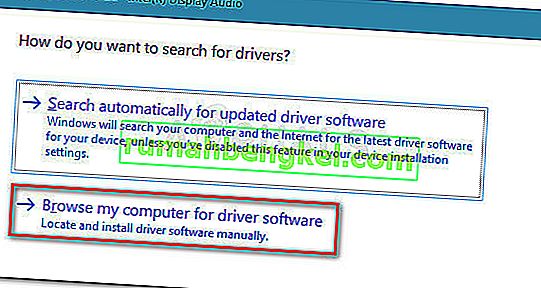
- 次に、[ コンピューターで利用可能なドライバーの一覧から選択します]をクリックします。
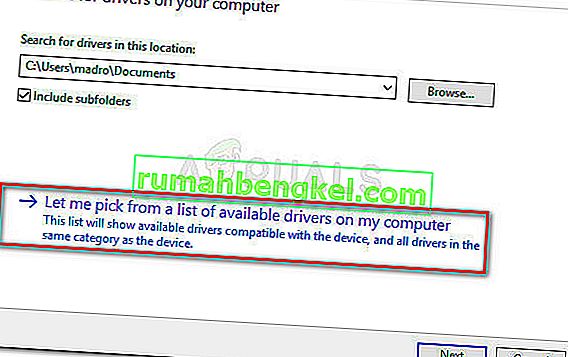
- [ 互換性のあるハードウェアの表示]に関連付けられたチェックボックスがオンになっていることを確認してから、リストからドライバーを選択し、[ 次へ]をクリックしてインストールします。
- コンピューターを再起動し、次回の起動時にWii U USB GCNアダプターが認識されるかどうかを確認します。そうでない場合は、上記の手順をやり直し、手順6に進んだときに別のドライバーを選択します。互換性のあるドライバーがなくなるまでこの手順を繰り返します。
この方法でWii U USB GCNアダプターが検出されないエラーを解決できない場合は、下の次の方法に進んでください。
方法2:公式のGameCube Controller Adapterガイドを使用する
Wii Uの同じゲームキューブアダプターには、さまざまなガイドや分岐したドライバーバージョンが多数あります。これは言われていることですが、Wii U USB GCNアダプターは、ドライバーのバージョンに関して誤った指示に従っていたため、検出されない場合があります使用しています。
ドルフィンのWii U用公式ゲームキューブコントローラーアダプターは、最も安定したドライバービルドを備えています。彼らはサポートされているすべての主要なプラットフォーム(Windows、MacOS、Linux、Androidを含む)の定期的なアップデートと機能の段階的なインストールガイドをリリースしています。
別のガイドを使用してWii U USB GCNアダプターを設定した場合は、代わりにこのガイド(こちら)を使用してください。
システムの復元ポイントを使用する
WindowsアップデートでWii U USB GCNアダプターの機能が壊れた場合は、関連するすべてのコンポーネントを再インストールして、問題が自動的に解決されるかどうかを確認できます。
ただし、それでも問題が解決しない場合は、システムの復元ポイントを使用して、Wii U USB GCNアダプターが正常に機能していたポイントにマシンを戻すことができます。ただし、これは、Wii U USB GCN Adapter Not Detectedエラーの出現前に日付が付けられたシステムの復元ポイントがある場合にのみ当てはまることに注意してください。
ここでは、ゲームキューブアダプターが適切に機能していた以前の状態にマシンを復元するためのクイックガイドを示します。
- 押してWindowsキー+ Rは、ファイル名を指定して実行]ダイアログボックスを開きます。次に、「rstrui」と入力してEnterキーを押し、システムの復元ウィザードを開きます。UAC(ユーザーアカウント制御)のプロンプトが表示されたら、プロンプトで[ はい]を選択します。
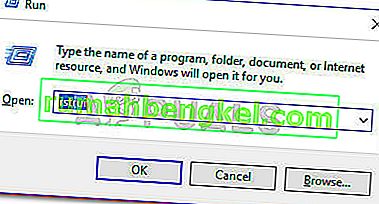
- システムの復元の最初の画面で、[ 次へ ]をクリックします。
- 次の画面で、[ 他の復元ポイントを表示する]に関連付けられているボックスをオンにします。次に、エラーの出現よりも古い復元ポイントを選択して、もう一度[ 次へ]をクリックします。
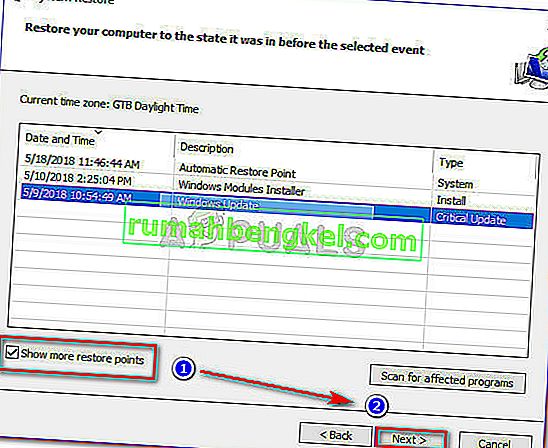
- 最後に、[ 完了 ]をクリックし、[ はい ]をクリックして確認し、復元プロセスを開始します。しばらくすると、コンピュータが再起動し、次の起動時に古い状態が復元されます。
- 古い状態が復元されると、Wii U USB GCNアダプターで問題が検出されなくなります。